苹果怎么把照片导入到电脑 苹果手机怎样将照片导入电脑
更新时间:2023-12-17 13:20:31作者:big100
苹果手机作为一款广受欢迎的智能手机,其拍照功能一直备受用户赞赏,随着照片数量的不断增加,如何将这些珍贵的瞬间导入电脑备份成为了许多苹果手机用户关心的问题。幸运的是苹果提供了多种简便的方法,让用户能够轻松地将照片从手机导入到电脑中,以便进一步编辑、保存或分享。本文将介绍几种常用的导入照片的方法,帮助读者更好地管理和利用手机中的照片资源。
方法如下:
1方法一,用数据线连接手机和电脑。“我的电脑”中会出现“iPhone”的文件夹。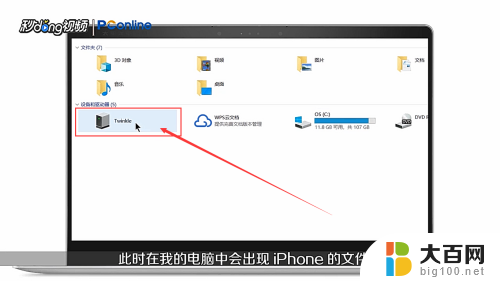 2右击该文件夹。
2右击该文件夹。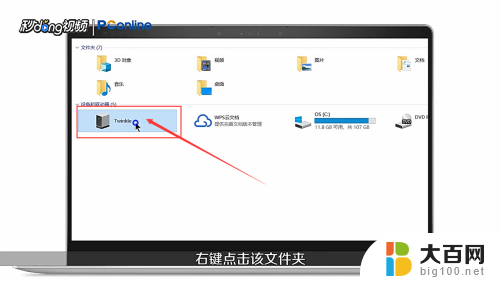 3点击“导入图片和视频”。
3点击“导入图片和视频”。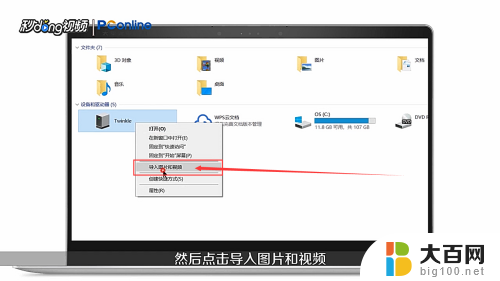 4对话框中点击“下一步”。
4对话框中点击“下一步”。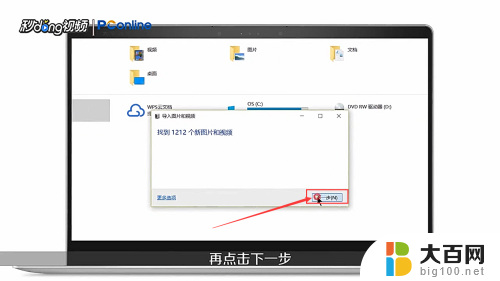 5选择要导入的文件后,点击“更多选项”。
5选择要导入的文件后,点击“更多选项”。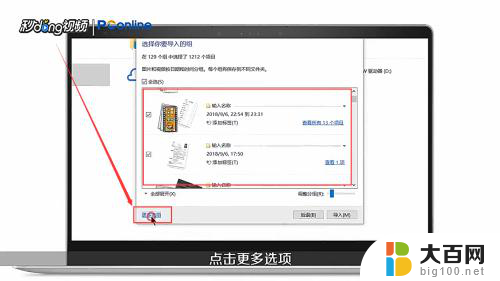 6设置“文件名”和“导入位置”后,点击“确定”。
6设置“文件名”和“导入位置”后,点击“确定”。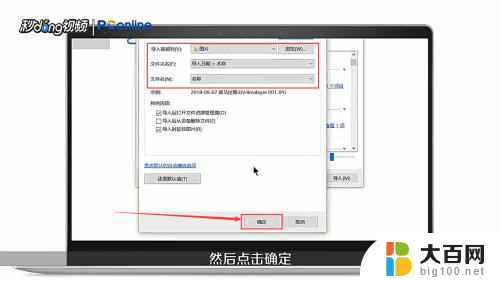 7可以调整分组和选择分组。
7可以调整分组和选择分组。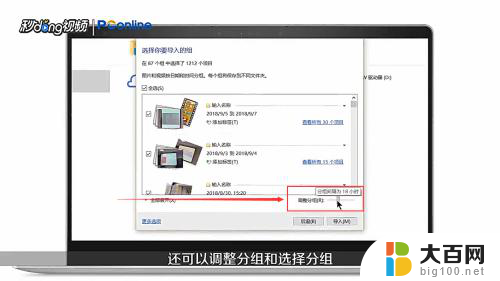 8对话框中点击“导入”。
8对话框中点击“导入”。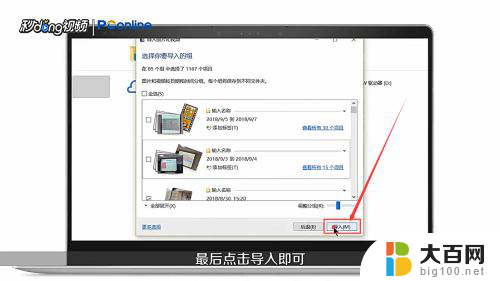 9方法二,手机和电脑登录同一个“QQ账号”,打开“手机QQ”。
9方法二,手机和电脑登录同一个“QQ账号”,打开“手机QQ”。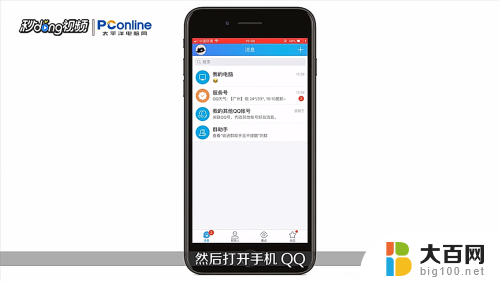 10找到“我的电脑”,点击进入。
10找到“我的电脑”,点击进入。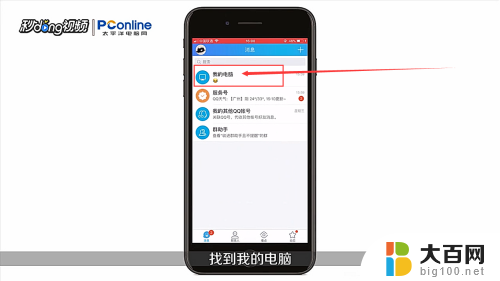 11直接发送照片到“我的电脑”。
11直接发送照片到“我的电脑”。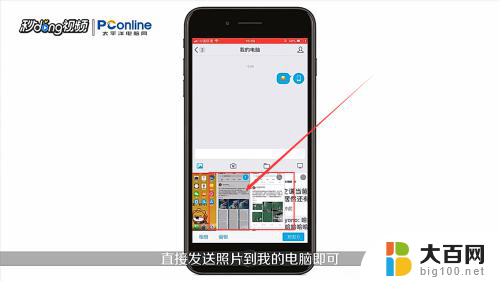 12电脑QQ可以收到手机上的照片。
12电脑QQ可以收到手机上的照片。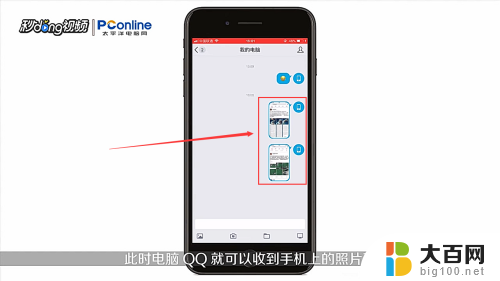 13总结如下。
13总结如下。 14总结如下。
14总结如下。
这就是关于如何将照片从苹果设备导入电脑的全部内容,如果您遇到相同情况,可以按照本文提供的方法来解决问题。
苹果怎么把照片导入到电脑 苹果手机怎样将照片导入电脑相关教程
- 怎么把电脑上的照片传到苹果手机上 电脑照片传到iPhone的步骤
- 安卓机怎么把数据导到苹果机 如何将安卓手机中的数据迁移到苹果手机
- ios怎么把两张照片合成一张照片 如何在苹果手机上拼接两张图片
- 华为手机照片传到电脑的最快方法 华为手机如何将照片和视频传输到电脑
- 苹果手机导出通讯录 苹果手机通讯录备份方法
- 图片提取文字 苹果 苹果手机图片文字提取方法
- 微信怎么把聊天记录导入新手机 如何将微信聊天记录从旧手机导入新手机
- 怎样将两张照片放在一起成一张图片 电脑上如何将两张照片拼接在一起
- 苹果live照片怎么转视频 抖音live图怎么保存为视频
- 如何把手机照片传到u盘 手机如何备份相片到U盘
- 国产CPU厂商的未来较量:谁将主宰中国处理器市场?
- 显卡怎么设置才能提升游戏性能与画质:详细教程
- AMD,生产力的王者,到底选Intel还是AMD?心中已有答案
- 卸载NVIDIA驱动后会出现哪些问题和影响?解析及解决方案
- Windows的正确发音及其读音技巧解析:如何准确地发音Windows?
- 微软总裁:没去过中国的人,会误认为中国技术落后,实际情况是如何?
微软资讯推荐
- 1 显卡怎么设置才能提升游戏性能与画质:详细教程
- 2 ChatGPT桌面版:支持拍照识别和语音交流,微软Windows应用登陆
- 3 微软CEO称别做井底之蛙,中国科技不落后西方使人惊讶
- 4 如何全面评估显卡配置的性能与适用性?快速了解显卡性能评估方法
- 5 AMD宣布全球裁员4%!如何影响公司未来业务发展?
- 6 Windows 11:好用与否的深度探讨,值得升级吗?
- 7 Windows 11新功能曝光:引入PC能耗图表更直观,帮助用户更好地监控电脑能耗
- 8 2024年双十一七彩虹显卡选购攻略:光追DLSS加持,畅玩黑悟空
- 9 NVIDIA招聘EMC工程师,共同推动未来技术发展
- 10 Intel还是AMD游戏玩家怎么选 我来教你双11怎么选CPU:如何在双11选购适合游戏的处理器
win10系统推荐
系统教程推荐
- 1 win11很多文件打不开 win11文件夹打不开的解决方法
- 2 win11服务在哪开 如何在win11中打开服务
- 3 微信聊天文件在win11c盘哪个位置 怎样找到电脑微信保存的文件
- 4 win11如何打开网络共享设置 Win11轻松分享文件和资料
- 5 win11任务栏底部不合并 win11任务栏怎么调整不合并显示
- 6 win11关机怎么把仍要关机 取消 Win11自动关机怎么取消
- 7 win11文件夹加密 其它用户还是能打开 Win11 24H2共享文档NAS无法进入解决方法
- 8 自定义分辨率 win11 win11如何设置自定义分辨率
- 9 win11系统卡死机 Win11开机卡死在桌面解决方法
- 10 win11装不了dotnet3.5 win11 netframework3.5安装不了怎么解决